顧客情報インポート(CSVアップロード)|イーベ!以外からリストのアップロード方法
イーベ!では、顧客情報インポート(CSVアップロード)機能を使うことで、イーベ!以外(他社フォームサービス・メール配信システム・イベントシステム等)で管理されている顧客リストをイーベ!に取り込むことができます。
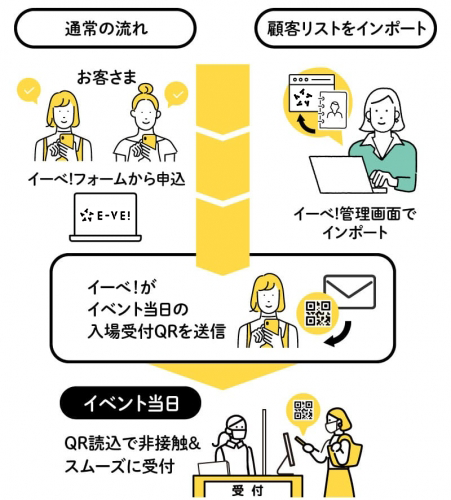
これにより、顧客への案内メールなどがイーベ!で一括で可能になります。
※ アップロード上限数(アカウント累計)は、アップロード画面に表示しています
1. イベントを作成し、申込者管理から一括アップロードを選択します。
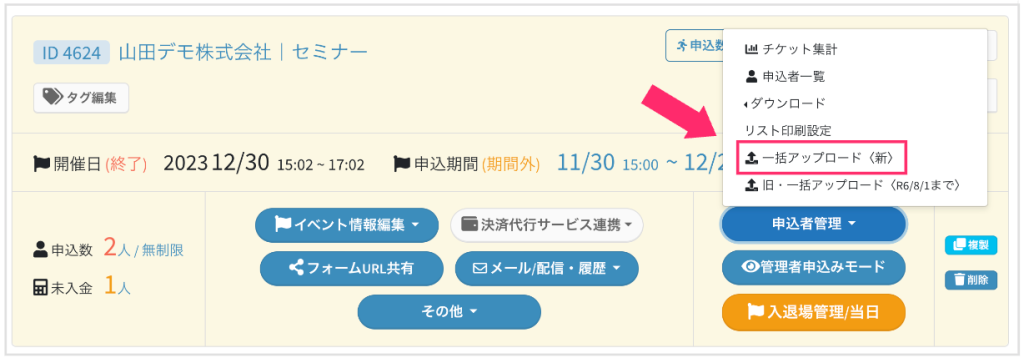
2. 「インポート用フォーマット(.csv)」をクリックし、ダウンロードします
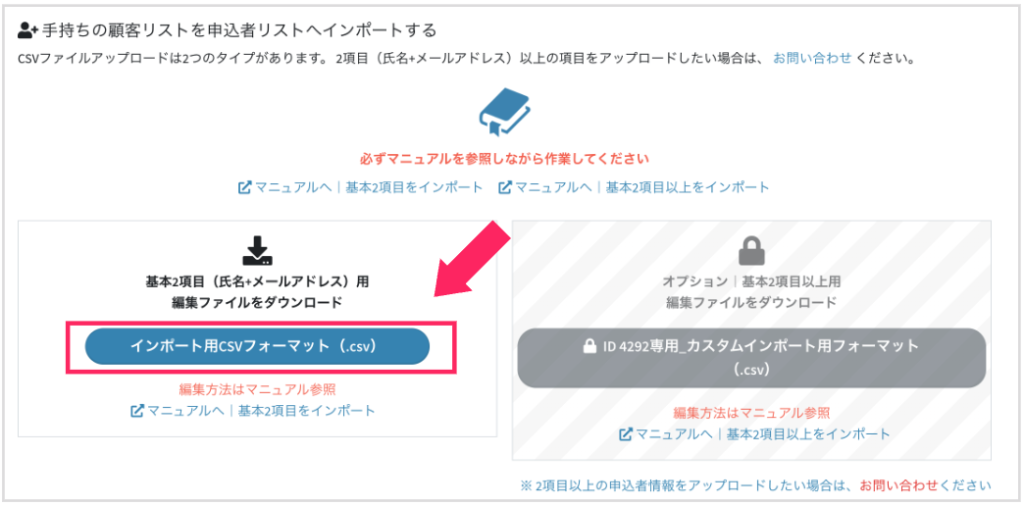
3. Excelなどの表計算ソフトで「インポート用フォーマット」を開き、フォーマットの並び順にあわせてリストを作ります
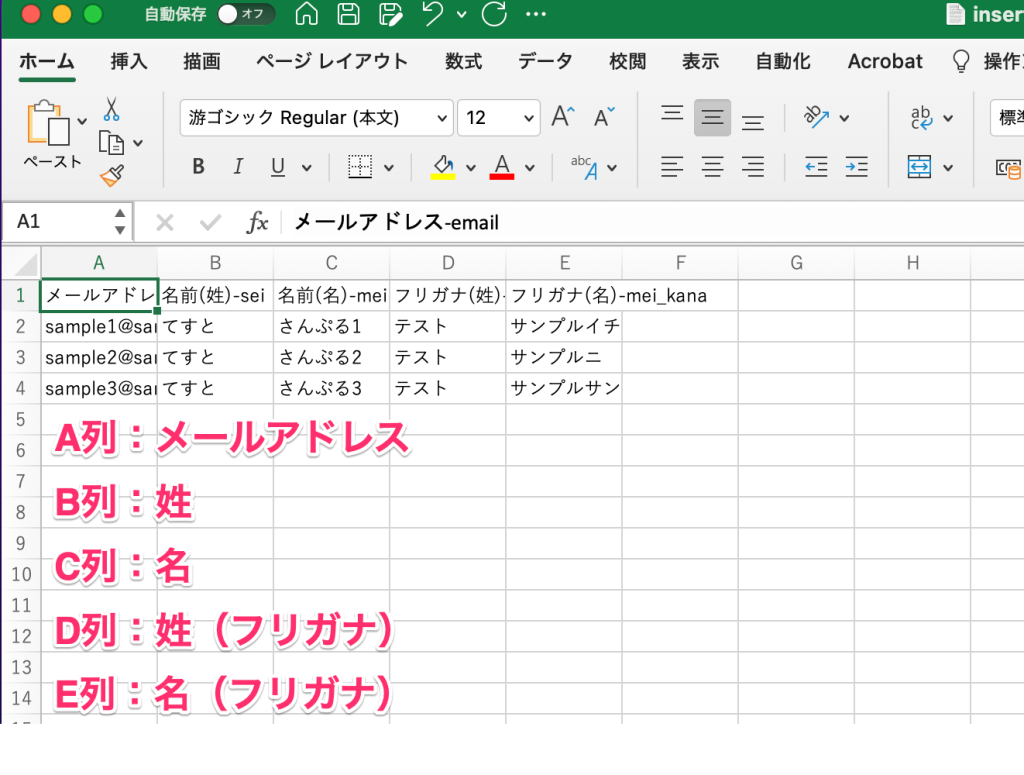
※ 1行目の項目名は、イーベ!では読み込みませ
4. 「CSV」形式で保存します
保存する際のファイル形式は「CSV UTF-8」をご選択ください。文字化けの可能性を低減します。
Excelの場合
※ Excelの場合でも、バージョンや設定により、画面表示が異なります
※ 拡張子 →「.csv」
5. 「アップロードするCSVファイルを選択してください」を押して、4で作ったリストを選択し、「アップロードする」クリックします
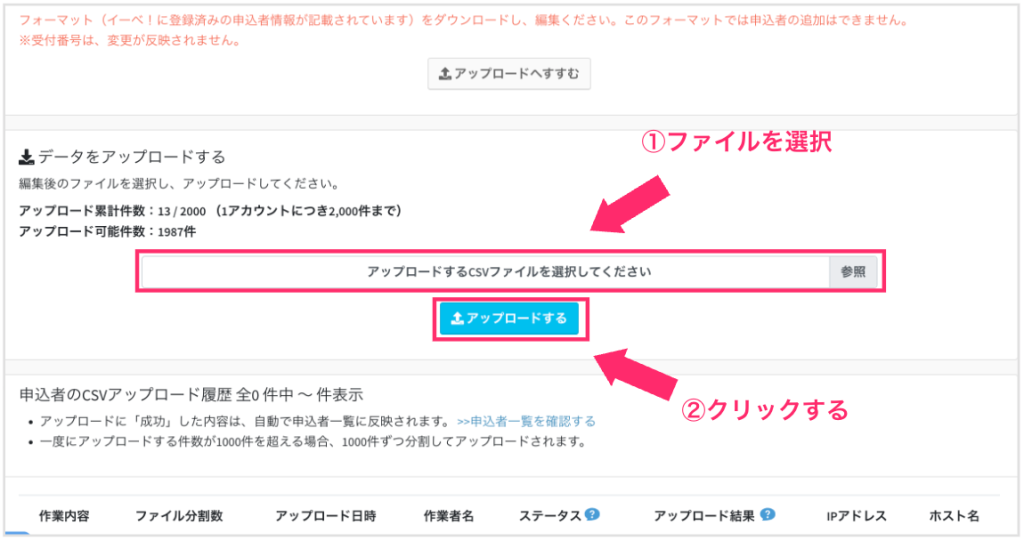
6. 「申込者のCSVアップロード履歴」欄に作業履歴が追加されます
※ アップロードに成功した内容は、自動で申込者一覧に追加されています
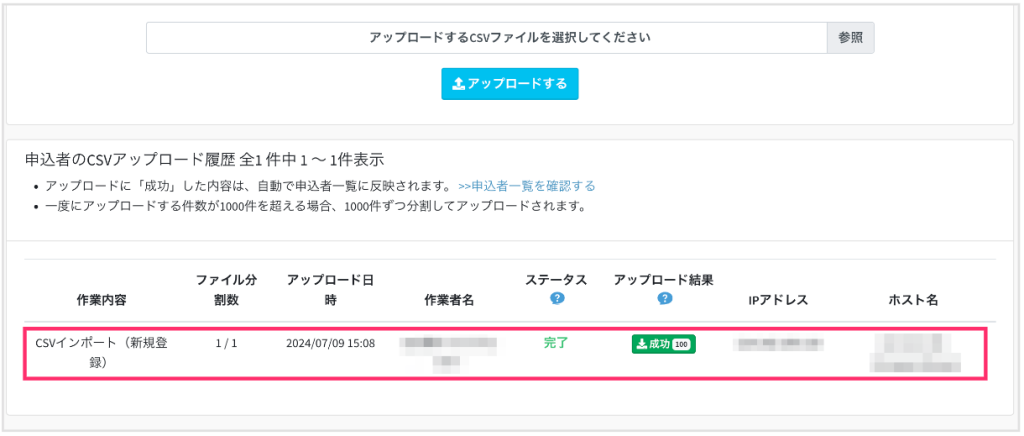
- ファイル分割数:一度にアップロードする件数が1,000件を超える場合、1,000件ずつ分割してアップロードされます
- ステータス:アップロードが終わるとステータスが自動で「完了」になります。成功したか否かについては、「アップロード結果」欄でご確認ください
- アップロード結果:クリックで結果をCSVダウンロード/詳しく確認できます。
【成功】成功した申込者の受付番号・名前の一覧
【失敗】失敗した申込者のエラー原因・アップロード時の内容一覧
〈アップロードに失敗した場合〉
アップロード結果欄から、失敗した申込者の一覧(.csv)をダウンロードし、内容をご確認ください。失敗した申込者の一覧(.csv)のファイルを編集し、そのままアップロードしなおすことができます。
- 「アップロード結果」欄の「失敗」アイコンをクリックし、失敗した申込者の一覧をダウンロードする(.csv)
- A列(エラー内容)の内容を確認し、失敗の原因となった箇所を修正する
- A列(エラー内容)を削除し、保存する
- 編集したCSVファイルをアップロードする
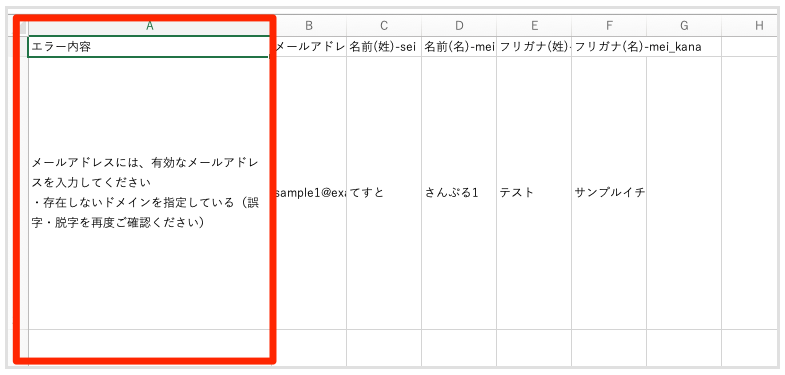
7. 該当のイベントの「申込者一覧」に追加されていることをご確認ください
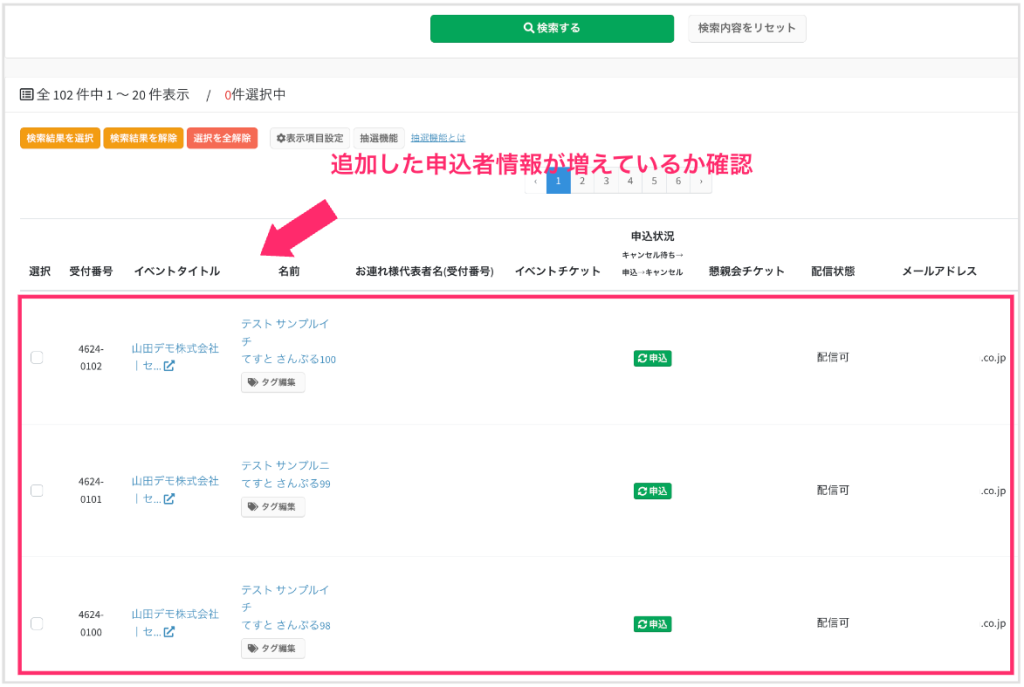
※ 作成されてるイベントにリマインダーメールが設定されてる場合、アップロードされたリストに対してリマインダーメールが動きます。
(CSVアップロードによって申込者一覧に追加された場合、申込完了メールは自動送信されません)
※ 1000件以上のアップロード希望の方はお手数ですが、弊社までお問い合わせ、ご相談くださいませ。
〈 一括アップロード画面について 〉
顧客情報インポート(CSVアップロード)機能には、基本2項目(氏名+メールアドレス)以上をインポートできる「オプション」をご用意しております。
オプションを追加していない場合、管理画面では該当のボタンがグレーになり、押せない状態となっています。
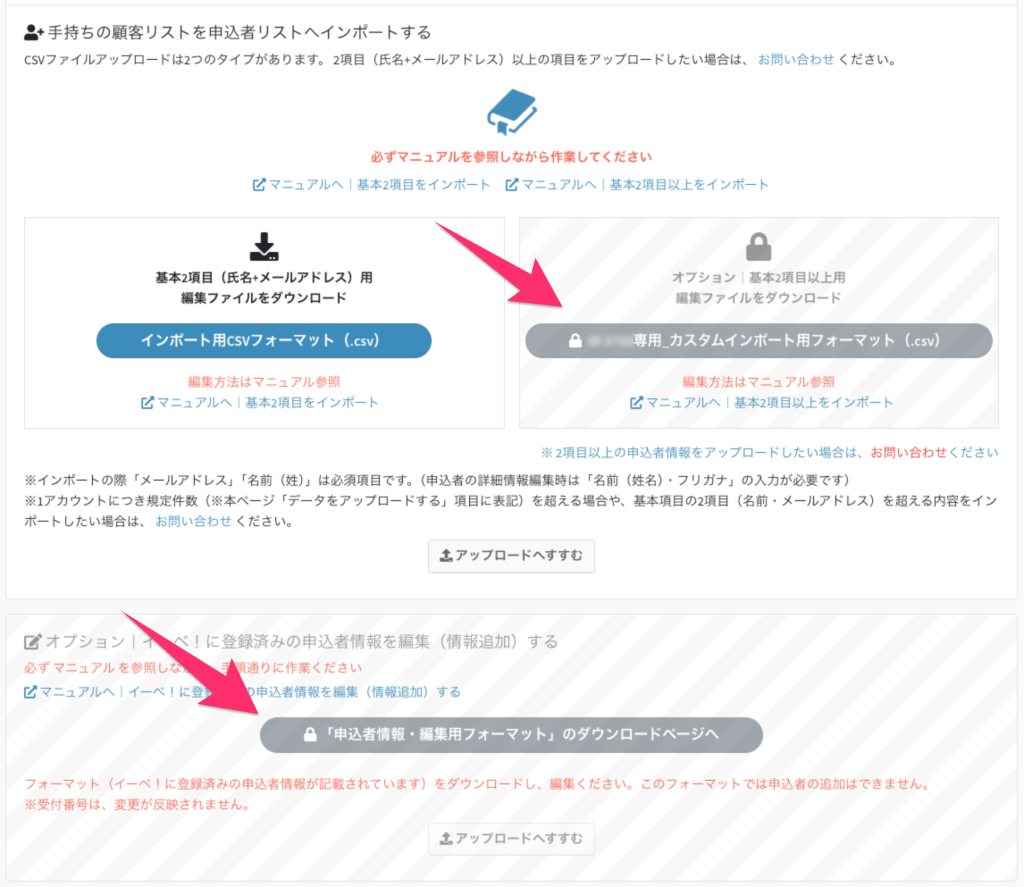
一括アップロード画面(オプション追加していない場合)
オプションをご希望の場合には、カスタマーサポートまでお問い合わせください。